តើ ADT ដំណើរការជាមួយ HomeKit ដែរឬទេ? របៀបភ្ជាប់
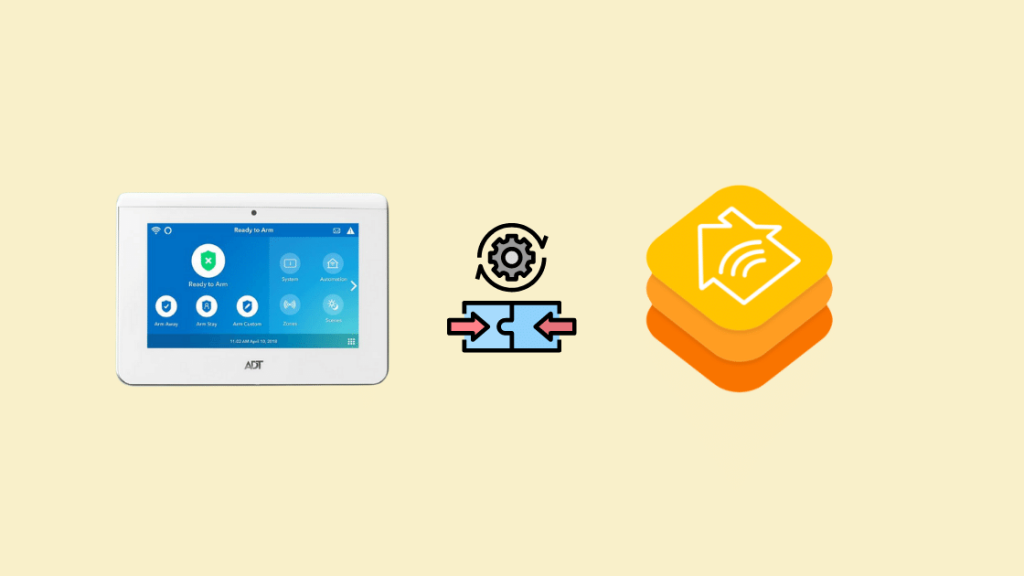
តារាងមាតិកា
ADT បានធ្វើការយ៉ាងលំបាកក្នុងប៉ុន្មានឆ្នាំមកនេះ ដើម្បីនាំយកប្រព័ន្ធសុវត្ថិភាពរបស់ខ្លួនស្របតាមប្រព័ន្ធអេកូឡូស៊ីផ្ទះឆ្លាតវៃចុងក្រោយបង្អស់។ ដូច្នេះនៅពេលដែលខ្ញុំទទួលបានឱកាសដើម្បីសាកល្បងប្រព័ន្ធសុវត្ថិភាពរបស់ ADT នោះខ្ញុំពិតជារីករាយណាស់។
ទោះជាយ៉ាងណាក៏ដោយ រឿងមួយដែលរំខានខ្ញុំនោះគឺថាតើខ្ញុំនឹងអាចបញ្ចូលវាជាមួយប្រព័ន្ធ HomeKit នៅផ្ទះរបស់ខ្ញុំឬអត់។
ទោះបីជាប្រព័ន្ធសុវត្ថិភាព ADT មិនគាំទ្រ Apple HomeKit ក៏ដោយ វាអាចត្រូវបានដាក់បញ្ចូលទៅក្នុងវេទិកាដោយប្រើ Homebridge ឬ HOOBS ។
អរគុណចំពោះបញ្ហាទាំងនេះ ប្រព័ន្ធ ADT អាចត្រូវបានបន្ថែមយ៉ាងរលូនទៅក្នុងវេទិកា HomeKit ដែលអនុញ្ញាតឱ្យអ្នកគ្រប់គ្រងវាដោយប្រើ iPhones, iPods, Apple watches និង Siri របស់អ្នក។
តើ ADT គាំទ្រ HomeKit តាំងពីដើមទេ?
ប្រព័ន្ធសុវត្ថិភាព ADT មិនគាំទ្រការរួមបញ្ចូល HomeKit ពីដើមទេ។ ទោះបីជាកម្មវិធី Pulse របស់វាដំណើរការជាមួយ iPhones, iPads និង Apple Watches ទាំងអស់ក៏ដោយ វាមិនភ្ជាប់ទៅ HomeKit ទេ។
ហេតុផលចម្បងនៅពីក្រោយនេះគឺកម្មវិធី Made for iPhone/iPod/iPad អាជ្ញាប័ណ្ណ ដែលជាបណ្តុំនៃតម្រូវការផ្នែករឹង និងលក្ខណៈបច្ចេកទេសសុវត្ថិភាពដែលកំណត់ដោយ Apple។
ដូចដែលស្តាប់ទៅពិតជាល្អ វាក៏តម្រូវឱ្យមានការអ៊ិនគ្រីបពិសេស និងការផ្ទៀងផ្ទាត់បន្ទះឈីបដែលបង្កើនតម្លៃផលិតផលដោយមិនចាំបាច់។
សូមមើលផងដែរ: របៀបភ្ជាប់ Firestick ទៅ WiFi ដោយមិនប្រើពីចម្ងាយដូច្នេះ ក្រុមហ៊ុនផលិតភាគច្រើនបានបោះបង់ចោល MFI ហើយជ្រើសរើស ការរួមបញ្ចូល Homebridge ។ ដំណើរការនេះមានភាពស្មុគស្មាញជាងការរួមបញ្ចូល HomeKit សាមញ្ញបន្តិច ប៉ុន្តែវាគឺជាការរំខានតែម្តង។
របៀបរួមបញ្ចូល ADT ជាមួយHomeKit?
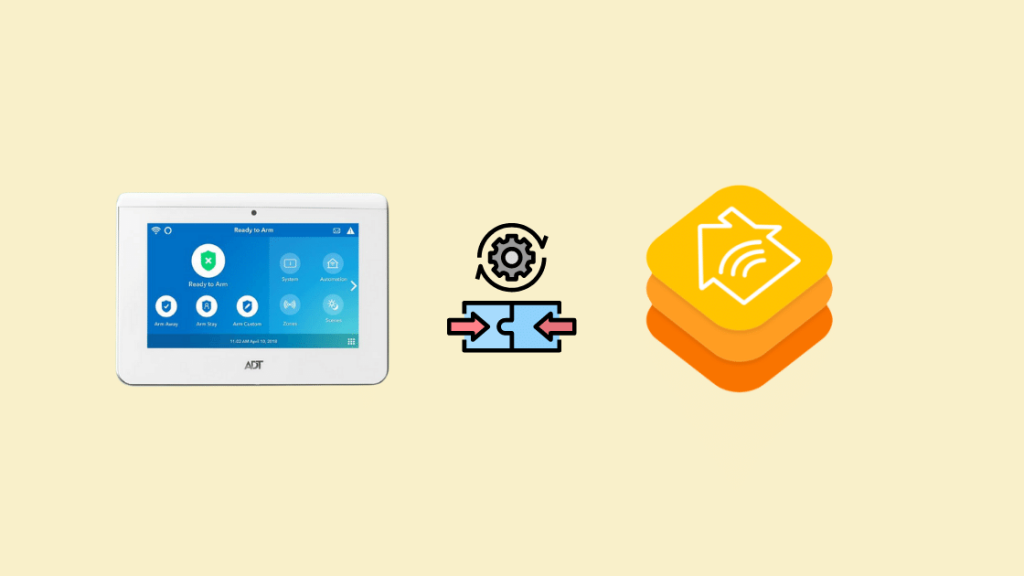
ដោយសារប្រព័ន្ធសុវត្ថិភាព ADT ដើមដំបូងមិនគាំទ្រការរួមបញ្ចូល HomeKit នោះ ខ្ញុំបានចំណាយពេលមួយរយៈដើម្បីយល់ពីរបៀបធ្វើឱ្យប្រព័ន្ធបង្ហាញនៅលើ Apple home របស់ខ្ញុំ។
បន្ទាប់ពីមួយចំនួន ការស្រាវជ្រាវ ខ្ញុំបានរកឃើញថាមានវិធីពីរយ៉ាងក្នុងការដោះស្រាយបញ្ហានេះ។
ខ្ញុំអាចដំឡើង Homebridge នៅលើកុំព្យូទ័រ ឬវិនិយោគលើឧបករណ៍ដែលងាយស្រួលប្រើថវិកាផ្សេងទៀតហៅថា HOOBS។
ក្រោយមកទៀតគឺច្រើនទៀត នៃជម្រើស plug-and-play និងទាមទារចំណេះដឹងបច្ចេកទេសតិច ដូច្នេះខ្ញុំបានទៅជាមួយនោះ។
ជម្រើសទាំងពីរនេះដំណើរការជាមួយឧបករណ៍ឆ្លាតវៃស្ទើរតែទាំងអស់នៅលើទីផ្សារដែលមិនគាំទ្រ HomeKit ។
ខ្ញុំបានប៉ះលើគុណសម្បត្តិ និងគុណវិបត្តិនៃជម្រើសទាំងពីរខាងក្រោម។ បន្តអាន។
តើ Homebridge គឺជាអ្វី?
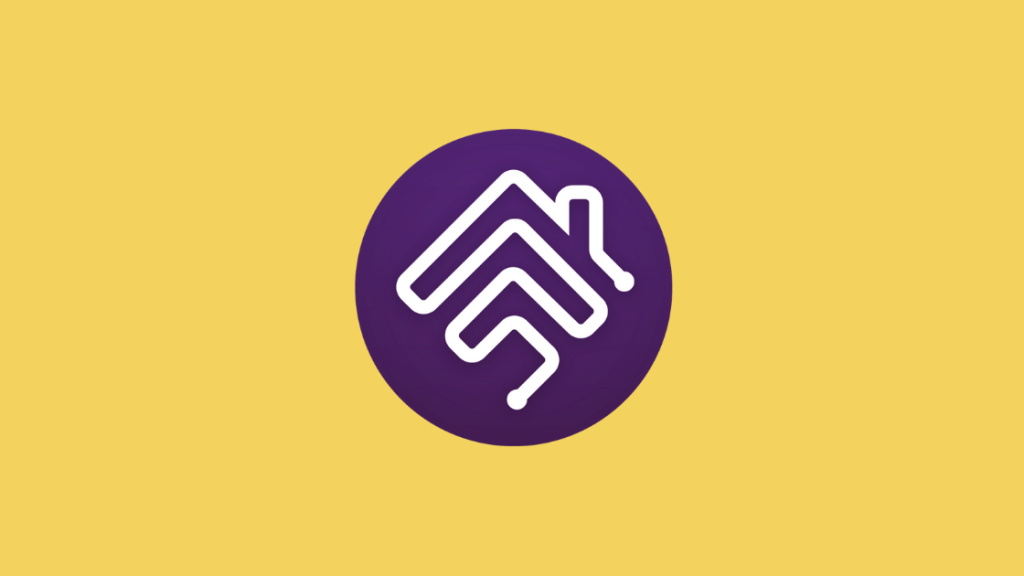
Homebridge គឺជាវេទិកាដែលត្រូវបានរចនាឡើងជាពិសេសដើម្បីផ្តល់នូវផលិតផលភាគីទីបីជាមួយនឹងច្រកផ្លូវដើម្បីបង្ហាញនៅលើ Apple Home ។
វាគឺជាដំណោះស្រាយដែលមានទម្ងន់ស្រាលដែលប្រើ Apple API និងគាំទ្រផលិតផលដោយប្រើកម្មវិធីជំនួយដែលរួមចំណែកដោយសហគមន៍ដែលផ្តល់ស្ពានពី HomeKit ទៅកាន់ APIs ភាគីទី 3 ផ្សេងៗ។
ចាប់តាំងពីផលិតផលផ្ទះឆ្លាតវៃភាគីទីបីភាគច្រើនបានមករួចហើយ។ ជាមួយនឹងការគាំទ្រសម្រាប់ Siri ជាមួយនឹង Homebridge អ្នកក៏អាចប្រើជំនួយការ Apple ដើម្បីគ្រប់គ្រងពួកវាផងដែរ។
លើសពីនេះ វេទិកានេះក៏ភ្ជាប់មកជាមួយការគាំទ្រសម្រាប់ការតភ្ជាប់ចល័ត ការតភ្ជាប់ឥតខ្សែ និងការតភ្ជាប់ពពកផងដែរ។
សូមមើលផងដែរ: Verizon Mobile Hotspot មិនដំណើរការ៖ ជួសជុលក្នុងរយៈពេលមួយវិនាទីHomebridge នៅលើកុំព្យូទ័រ ឬ Homebridge នៅលើ Hub
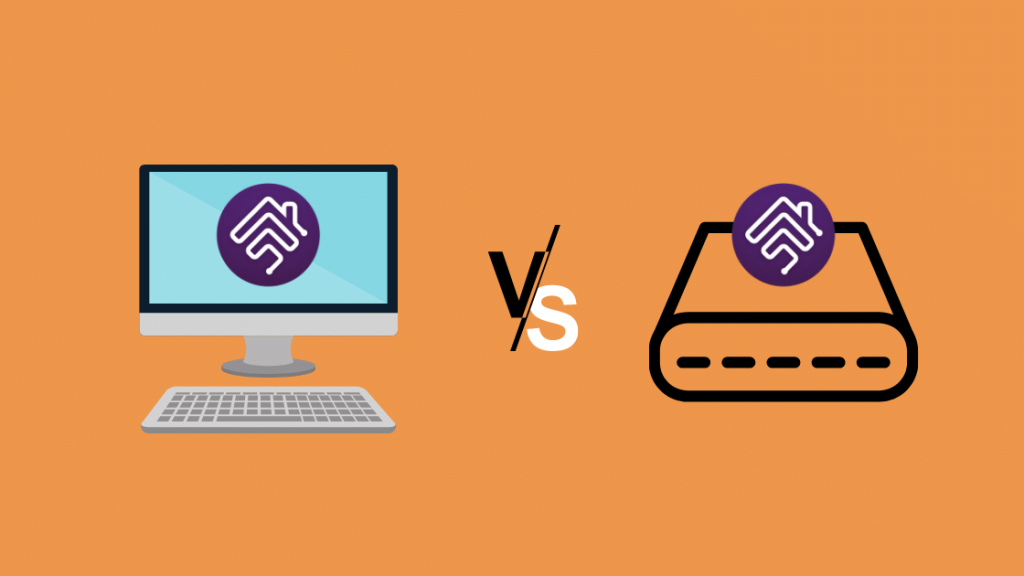
មានវិធីពីរយ៉ាងក្នុងការចូលទៅជិតការរួមបញ្ចូល HomeKit នៅក្នុង ADT ។ អ្នកអាចកំណត់ Homebridge នៅលើកុំព្យូទ័ររបស់អ្នក ឬទទួលបាន HOOBS (Homebridge Out of the Box System) Homebridge hub ដែលចំណាយតិចក្នុងការដំណើរការយូរជាងនេះ។
ក្រៅពីទាមទារចំណេះដឹងបច្ចេកទេសមួយចំនួន ការដំឡើង Homebridge នៅលើកុំព្យូទ័រទាមទារ កុំព្យូទ័ររបស់អ្នកអាចដំណើរការបានពេញមួយពេល។
វាមិនងាយស្រួលប្រើថាមពលទេ លុះត្រាតែអ្នកមានប្រព័ន្ធកុំព្យូទ័រថេរ ដែលអ្នកត្រូវបន្តបើកសម្រាប់មធ្យោបាយផ្សេងទៀត។
តាមតែ ដំណើរការរៀបចំមានការព្រួយបារម្ភ ក្នុងករណី Homebridge នោះក៏គួរឱ្យធុញទ្រាន់ផងដែរ។ ប្រសិនបើអ្នកមានចំណេះដឹងតិចតួច ឬគ្មានការសរសេរកម្មវិធី អ្នកប្រហែលជាមិនជាប់គាំងទេ។
ម្យ៉ាងវិញទៀត Homebridge hub គឺពិបាករៀបចំជាង។ វាគឺជាកម្មវិធី plug-and-play ច្រើន។
វាជាផ្នែកមួយតូចនៃផ្នែករឹងដែលបានដំឡើងជាមុនជាមួយ Homebridge ដើម្បីបញ្ចូលផលិតផលឆ្លាតវៃភាគីទីបីទាំងអស់របស់អ្នកជាមួយ HomeKit។
ខ្ញុំចង់បាន អ្វីមួយដែលទាមទារការដំឡើងតែម្តង ហើយមានការកំណត់ និងបំភ្លេចច្រើនជាងធម្មជាតិ។ ហេតុដូច្នេះហើយ សម្រាប់ប្រព័ន្ធសុវត្ថិភាព ADT របស់ខ្ញុំ ខ្ញុំបានជ្រើសរើសសម្រាប់មជ្ឈមណ្ឌល HOOBS Homebridge។
[wpws id=12]
ហេតុអ្វីបានជា HOOBS ដើម្បីភ្ជាប់ ADT ជាមួយ HomeKit?

ក្រៅពីនាំមកនូវភាពងាយស្រួលនៃការដំឡើងកម្មវិធីជំនួយ និងលេងតែម្តងនោះ HOOBS ទទួលបានអត្ថប្រយោជន៍ផ្សេងទៀតជាច្រើន ដែលធ្វើឱ្យវាក្លាយជាជម្រើសដ៏ល្អបំផុតសម្រាប់ការរួមបញ្ចូលផលិតផលភាគីទីបីទៅក្នុង HomeKit ។ ទាំងនេះគឺ៖
- វាទាមទារចំណេះដឹងបច្ចេកទេសតិចតួច ឬគ្មានដើម្បីរៀបចំ។ ប្រសិនបើអ្នកមិនមែនជាអ្នកចេះបច្ចេកវិទ្យាឬអ្នកដែលមានជំនាញបច្ចេកទេស ការដំឡើង HOOBS នឹងមិនឈឺក្បាលទេ។ ការប្រើប្រាស់វេទិកាដើម្បីភ្ជាប់ប្រព័ន្ធ ADT ទៅ Apple Home ស្ទើរតែចំណាយពេលពីរបីនាទី។
- បញ្ហាចម្បងនៅពេលបង្កើតស្ពានទៅ HomeKit សម្រាប់ផលិតផលភាគីទីបីគឺការកំណត់រចនាសម្ព័ន្ធកម្មវិធីជំនួយ។ ទោះយ៉ាងណាក៏ដោយ ក្នុងករណីនេះ HOOBS ថែរក្សាវាសម្រាប់អ្នក។
- ចាប់តាំងពីវេទិកានេះពឹងផ្អែកលើការរួមចំណែកពីសហគមន៍ដោយប្រើ GitHub និងជាប្រភពបើកចំហ វាបន្តទទួលបានបច្ចុប្បន្នភាព និងមុខងារថ្មីៗ។ ជាងនេះទៅទៀត ការគាំទ្រសម្រាប់ការចេញផ្សាយថ្មីជាងនេះ ក្នុងករណីភាគច្រើនគឺអាចរកបានលឿនជាងការរំពឹងទុក។
- វាអាចប្រើបានជាមួយឧបករណ៍ជាង 2000 ពីក្រុមហ៊ុនផលិតផ្សេងទៀត រួមទាំង SimpliSafe, SmartThings, Sonos, MyQ, Roborock និងជាច្រើនទៀត។ ច្រើនទៀត។ ដូច្នេះហើយ ប្រសិនបើអ្នកចង់នៅជាប់នឹង HomeKit ហើយមិនចង់ត្រូវបានកំណត់ដោយចំនួនផលិតផលដែលត្រូវគ្នាជាមួយ HomeKit នោះ ការវិនិយោគលើមជ្ឈមណ្ឌល Homebridge គឺជាជម្រើសដ៏ល្អបំផុត។
- HOOBS បានបង្ហាញឱ្យឃើញហើយថាខ្លួនវាមានសមត្ថភាពពង្រឹងសន្តិសុខ។ ប្រព័ន្ធជាមួយប្រព័ន្ធអេកូផ្ទះឆ្លាតវៃ។ ជាឧទាហរណ៍ វាត្រូវបានធ្វើឱ្យការរួមបញ្ចូល Ring HomeKit ជាខ្យល់អាកាសទាំងស្រុង។
របៀបតំឡើង HOOBS សម្រាប់ការរួមបញ្ចូល ADT-HomeKit
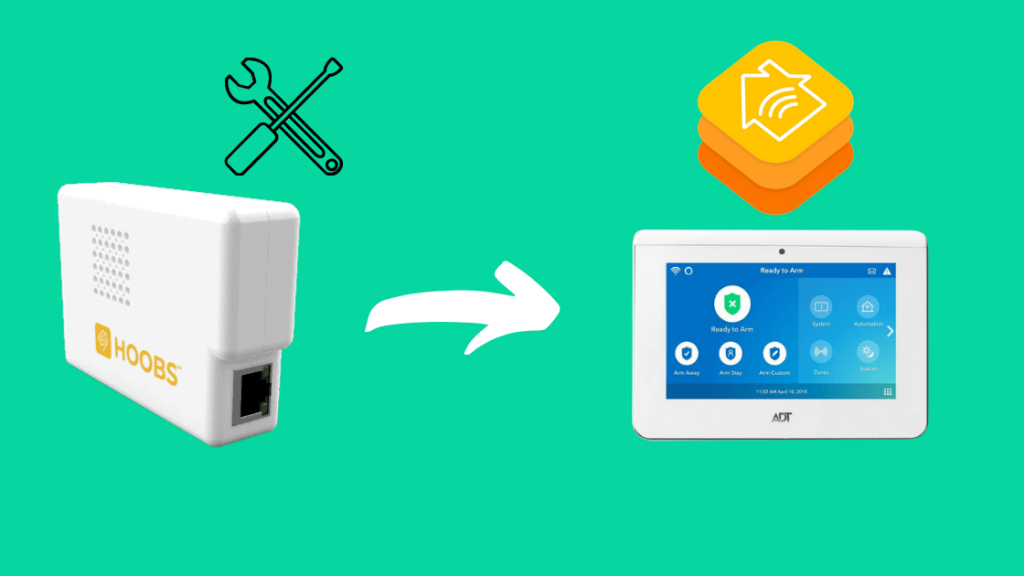
ដំណើរការនៃការរៀបចំ HOOBS សម្រាប់ប្រព័ន្ធ ADT របស់អ្នក ដើម្បីបង្ហាញនៅលើ Apple Home គឺងាយស្រួលណាស់។ នេះគឺជាការពន្យល់ជាជំហានៗនៃដំណើរការនេះ។
- ជំហានទី 1៖ ភ្ជាប់ HOOBS ទៅបណ្តាញផ្ទះរបស់អ្នកដែលភ្ជាប់ទៅ HomeKit ។ អ្នកអាចដំឡើង Wi-Fi ឬប្រើខ្សែអ៊ីសឺរណិត។ វាអាចចំណាយពេលពី 4 ទៅ 5 នាទីដើម្បីដំឡើងការតភ្ជាប់។
- ជំហានទី 2៖ ចូលទៅកាន់ //hoobs.local ហើយបង្កើតគណនីដោយប្រើព័ត៌មានអត្តសញ្ញាណរបស់អ្នក។ រក្សាពាក្យសម្ងាត់ឱ្យងាយស្រួល។
- ជំហានទី 3៖ នៅពេលអ្នកចូល ស្វែងរកកម្មវិធីជំនួយ 'adt-pulse' ឬចូលទៅកាន់ទំព័រកម្មវិធីជំនួយ ហើយចុចដំឡើង។
- ជំហានទី 4៖ បន្ទាប់ពីដំឡើងកម្មវិធីជំនួយ អ្នកនឹងឃើញអារេវេទិកាដែលសួរអ្នកសម្រាប់កូដកំណត់រចនាសម្ព័ន្ធ។ គ្រាន់តែចម្លង និងបិទភ្ជាប់កូដខាងក្រោម។ ឧបករណ៍ចាប់សញ្ញា ADT របស់អ្នកទាំងអស់នឹងចាប់ផ្តើមដំណើរការជាមួយ HomeKit។
ត្រូវប្រាកដថាអ្នកផ្លាស់ប្តូរឈ្មោះអ្នកប្រើប្រាស់ ពាក្យសម្ងាត់ និងឈ្មោះរបស់ឧបករណ៍ចាប់សញ្ញានៅក្នុងកូដ។
5177
ប្រសិនបើអ្នកមិនចង់ ដើម្បីធ្វើតាមវិធីនេះ អ្នកក៏អាចប្រើការកំណត់ស្វ័យប្រវត្តិរបស់កម្មវិធីជំនួយផងដែរ។
បន្ទាប់ពីដំឡើងរួច សូមចូលទៅកាន់ទំព័រការកំណត់រចនាសម្ព័ន្ធសាធារណៈ បន្ថែមពាក្យសម្ងាត់ ADT និងឈ្មោះអ្នកប្រើប្រាស់របស់អ្នក។
បន្ទាប់ពីនេះ សូមរក្សាទុករបស់អ្នក ផ្លាស់ប្តូរ និងចាប់ផ្តើមបណ្តាញ HOOBS ឡើងវិញ។ ឧបករណ៍ចាប់សញ្ញា ADT របស់អ្នកនឹងចាប់ផ្តើមបង្ហាញនៅលើ HomeKit។
តើអ្នកអាចធ្វើអ្វីបានជាមួយនឹងការរួមបញ្ចូល ADT-HomeKit?
ការរួមបញ្ចូល ADT ជាមួយ HomeKit អនុញ្ញាតឱ្យអ្នកគ្រប់គ្រងផលិតផល ADT របស់អ្នកទាំងអស់ដោយប្រើ HomeKit ។
អ្នកនឹងអាចគ្រប់គ្រងផ្ទះរបស់អ្នកបានគ្រប់ទីកន្លែងដែលអ្នកនៅ។ ដោយប្រើ iPhone របស់អ្នក អ្នកអាចចូលប្រើ និងគ្រប់គ្រងស្វ័យប្រវត្តិកម្មក្នុងផ្ទះ និងសុវត្ថិភាពឆ្លាតវៃរបស់អ្នកពីចម្ងាយ។
កាមេរ៉ាសុវត្ថិភាព ADT ជាមួយ HomeKit
បន្ទាប់ពីបញ្ចូលកាមេរ៉ាសុវត្ថិភាពរបស់អ្នកជាមួយ HomeKit អ្នកនឹងអាចមើលសុវត្ថិភាពរបស់អ្នកបាន មតិព័ត៌មាននៅលើ Apple TV របស់អ្នក។
អ្នកនឹងក្លាយជាអាចទទួលបានការជូនដំណឹងតាមរយៈឧបករណ៍បំពងសំឡេងឆ្លាតវៃណាមួយដែលរួមបញ្ចូលទៅក្នុងផ្ទះ Apple របស់អ្នកផងដែរ។
បន្ថែមពីលើនេះ អ្នកក៏អាចរៀបចំតំបន់សកម្មភាព ការជូនដំណឹងអំពីចលនា ការបិទឯកជនភាព និងកន្លែងផ្ទុកលើពពកដោយប្រើ iPhone, iPad របស់អ្នកផងដែរ។ Apple Watch ឬកុំព្យូទ័រ Apple។
ចំណុចបន្ថែមនៃការរួមបញ្ចូល ADT HomeKit គឺថាអ្នកនឹងមិនចាំបាច់ទិញកន្លែងផ្ទុកពពកណាមួយឡើយ។ HomeKit នឹងដោះស្រាយវាសម្រាប់អ្នក។
ប្រព័ន្ធសំឡេងរោទិ៍ ADT
ការរួមបញ្ចូល HomeKit នៃប្រព័ន្ធរោទិ៍ ADT របស់អ្នកអនុញ្ញាតឱ្យអ្នកបំពាក់ ឬបិទសំឡេងរោទិ៍ដោយប្រើ Siri។
វេទិកានេះក៏អនុញ្ញាតផងដែរ អ្នកជ្រើសរើសពីរបៀបផ្សេងៗគ្នាដែលនឹងកំណត់រចនាសម្ព័ន្ធការជូនដំណឹងតាម។
ជាធម្មតាវារួមបញ្ចូលរបៀប 'ផ្ទះ' និង 'មិនឆ្ងាយ' ប៉ុន្តែអ្នកអាចកំណត់រចនាសម្ព័ន្ធផ្សេងទៀតដោយផ្អែកលើតម្រូវការរបស់អ្នក។
សេចក្តីសន្និដ្ឋាន
ដំណើរការទាំងមូលនៃការរួមបញ្ចូលប្រព័ន្ធ ADT របស់ខ្ញុំជាមួយ HomeKit គឺងាយស្រួលជាងអ្វីដែលខ្ញុំរំពឹងទុក។ ខ្ញុំបានទិញឧបករណ៍ចាប់សញ្ញា និងកាមេរ៉ាប្រហែលដប់ រួមទាំងឧបករណ៍ចាប់សញ្ញាបំបែកកញ្ចក់ ឧបករណ៍ចាប់សញ្ញាបង្អួច ឧបករណ៍ចាប់សញ្ញាដំបូល កាមេរ៉ាសម្រាប់ទីធ្លាខាងមុខ និងកាមេរ៉ាសម្រាប់ទីធ្លាក្រោយផ្ទះ។
នៅពេលឧបករណ៍ចាប់សញ្ញាទាំងអស់រួចរាល់ វាបានយក ខ្ញុំចំណាយពេល 10 ទៅ 15 នាទីដើម្បីរួមបញ្ចូលពួកវាជាមួយ HomeKit ដោយប្រើ HOOBS ដោយសារដំណើរការកំណត់រចនាសម្ព័ន្ធងាយស្រួល។
ឥឡូវនេះ ទោះបីជាខ្ញុំនៅឆ្ងាយពីផ្ទះក៏ដោយ ខ្ញុំអាចពិនិត្យមើលសកម្មភាពដែលកើតឡើងនៅជុំវិញផ្ទះរបស់ខ្ញុំបាន។
ខ្ញុំអាចទាញមតិពីកាមេរ៉ាទាំងពីរដោយគ្រាន់តែសួរ Siri។ ជាងនេះទៅទៀត ប្រសិនបើឧបករណ៍ចាប់សញ្ញាចលនារកឃើញអ្វីមួយ នោះខ្ញុំទទួលការជូនដំណឹងទេ។មិនថាខ្ញុំនៅទីណា។
អ្នកក៏អាចរីករាយក្នុងការអាន
- តើ Vivint ដំណើរការជាមួយ HomeKit ដែរឬទេ? របៀបភ្ជាប់
- កាមេរ៉ា HomeKit Floodlight ល្អបំផុត ដើម្បីការពារផ្ទះឆ្លាតវៃរបស់អ្នក
សំណួរដែលគេសួរញឹកញាប់
តើ ADT Pulse គឺជាអ្វី?
ADT pulse គឺជាប្រព័ន្ធស្វ័យប្រវត្តិកម្មដើមរបស់ ADT ដែលអនុញ្ញាតឱ្យអ្នកគ្រប់គ្រងឧបករណ៍ ADT របស់អ្នកទាំងអស់ដោយប្រើទូរសព្ទ ឬថេប្លេតរបស់អ្នក។
តើ ADT ដំណើរការជាមួយ Siri ដែរឬទេ?
បាទ ផលិតផល ADT មកជាមួយការគាំទ្រសម្រាប់ Siri។
តើ ADT អាចដំណើរការដោយគ្មាន Wi-Fi បានទេ?
ឧបករណ៍ ADT អាចដំណើរការដោយគ្មាន Wi-Fi និងប្រមូលទិន្នន័យ ប៉ុន្តែអ្នកមិនអាចគ្រប់គ្រងពួកវាពីចម្ងាយបានទេ។
តើ ADT ដំណើរការបន្ទាប់ពីការលុបចោលដែរឬទេ?
បន្ទាប់ពីការលុបចោល អ្នកអាចប្រើផលិតផល ADT របស់អ្នកជាប្រព័ន្ធដែលមិនមានការត្រួតពិនិត្យក្នុងតំបន់។ ទោះយ៉ាងណាក៏ដោយ អ្នកនឹងមិនអាចប្រើមុខងារត្រួតពិនិត្យដើមរបស់វាបានទេ។

